steam里看不到游戏了,在众多游戏平台中,Steam作为最受欢迎的之一,吸引了全球数以亿计的玩家,有时候我们可能会遇到一个令人沮丧的问题:在Steam中购买的游戏不见了。当我们期待着畅玩心爱的游戏时,却发现游戏列表中空空如也,这无疑是让人不知所措的。当我们在Steam里看不到游戏,Steam购买的游戏不见了,应该如何解决呢?下面将为大家介绍几种常见的解决方法。
steam购买的游戏不见了怎么办
具体方法:
1.双击【图标】打开steam软件。

2.进入steam主界面后,点击左上角菜单里面的【查看】。

3.菜单找到【隐藏游戏】选项,点击进入。
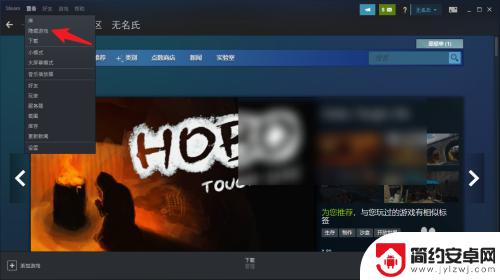
4.左侧标签页找到【已隐藏】,此类目下都是隐藏游戏。
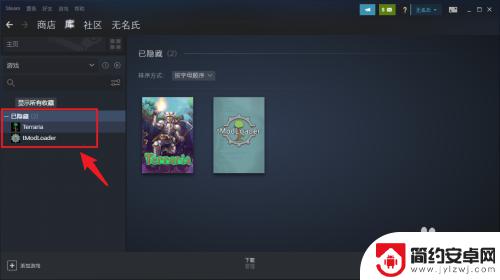
5.鼠标右击任意一款隐藏游戏,选择【管理】。
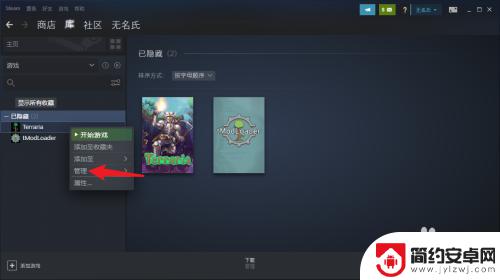
6.在管理菜单中点击【从隐藏中删除】选项,返回即可。
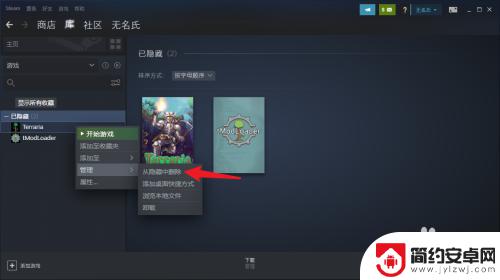
以上就是本文带来的关于Steam中游戏消失的全部内容,如果您想了解更多相关攻略,请持续关注本站,我们每天都会为大家推送最新最全的攻略,请务必不要错过哦。










